De systeembeheerder heeft beleid ingesteld om deze installatie te voorkomen
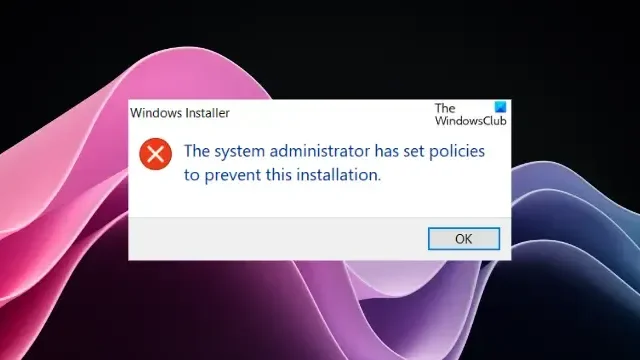
Fix De systeembeheerder heeft beleid ingesteld om deze installatie te voorkomen
Om dit op te lossen De systeembeheerder heeft beleid ingesteld om deze installatiefout op Windows-computers te voorkomen, moet u de volgende stappen ondernemen:
- Probeer de installatie als beheerder
- Sta installatie toe via Editor voor lokaal groepsbeleid
- Sta installatie toe via de Register-editor.
U moet zijn aangemeld met beheerdersrechten om deze suggesties uit te voeren; zo niet, dan moet u uw systeembeheerder vragen om ze uit te voeren.
1] Probeer de installatie als beheerder
Voordat u met verschillende methoden begint, probeert u de toepassing met beheerdersrechten te installeren. Om dit te doen, klikt u met de rechtermuisknop op het uitvoerbare bestand van de app en klikt u op Als administrator uitvoeren .
2] Sta installatie toe via Editor voor lokaal groepsbeleid
Sta vervolgens de installatie toe via de Groepsbeleid-editor. Als u dit wel doet, kan het zijn dat de systeembeheerder beleid heeft ingesteld om deze installatiefout te voorkomen. Hier is hoe:
- Log in met het beheerdersaccount.
- Druk op Windows+R om Uitvoeren te openen , typ gpedit.msc en druk op Enter .
- Navigeer naar het volgende pad: Computerconfiguratie > Beheersjablonen > Windows-componenten > Windows Installer
- Klik met de rechtermuisknop op Windows Installer uitschakelen en selecteer Bewerken .
- Selecteer op het tabblad Windows Installer uitschakelen de optie Ingeschakeld , klik vervolgens op de onderstaande vervolgkeuzelijst Windows Installer uitschakelen en selecteer Nooit .
- Klik op Toepassen en vervolgens op Ok om de wijzigingen op te slaan.
Navigeer nu opnieuw naar het volgende pad:
Windows Instellingen > Beveiligingsinstellingen > Softwarebeperkingsbeleid
- Klik hier met de rechtermuisknop op Softwarebeperkingsbeleid en selecteer Nieuw softwarebeperkingsbeleid .
- Klik met de rechtermuisknop op Handhaving in het rechterdeelvenster en selecteer Eigenschappen .
- Het venster Handhavingseigenschappen wordt nu geopend; klik op Alle gebruikers behalve lokale beheerders onder Softwarerestrictiebeleid toepassen op het volgende.
- Klik op Toepassen en vervolgens op Ok om de wijzigingen op te slaan.
- Start uw apparaat opnieuw op als u klaar bent en kijk of de fout wordt verholpen.
3] Sta installatie toe via de Register-editor
U kunt ook het beleid van de systeembeheerder herstellen om deze installatie te voorkomen door enkele wijzigingen aan te brengen in de Register-editor. Hier is hoe:
- Druk op Windows+R om Uitvoeren te openen , typ regedit en druk op Enter .
- Zodra de Register-editor is geopend, navigeert u naar het volgende pad:
HKEY_LOCAL_MACHINE\Software\Policies\Microsoft\Windows\Installer - Klik hier met de rechtermuisknop op DisableMSI , selecteer Modify , wijzig de waardegegevens in 0 en klik op Ok om de wijzigingen op te slaan.
- Sluit de Register-editor, start uw apparaat opnieuw op en kijk of de fout is verholpen.
Ik hoop dat deze suggesties je helpen.
Oplossing Heeft de systeembeheerder beleid ingesteld om deze installatie in Windows te voorkomen?
Oplossen De systeembeheerder heeft beleid ingesteld om deze installatie in Windows te voorkomen; je zult de instellingen in de Editor voor lokaal groepsbeleid of de Register-editor moeten wijzigen, zoals uitgelegd in dit bericht.
Hoe schakel ik het groepsbeleid van Windows Installer uit?
Open hiervoor de Editor voor lokaal groepsbeleid en navigeer naar het volgende pad, Computerconfiguratie> Beheersjablonen> Windows-componenten> Windows Installer. Dubbelklik op Windows Installer uitschakelen en stel het in als Ingeschakeld.



Geef een reactie